Údar:
John Pratt
Dáta An Chruthaithe:
17 Feabhra 2021
An Dáta Nuashonraithe:
1 Iúil 2024
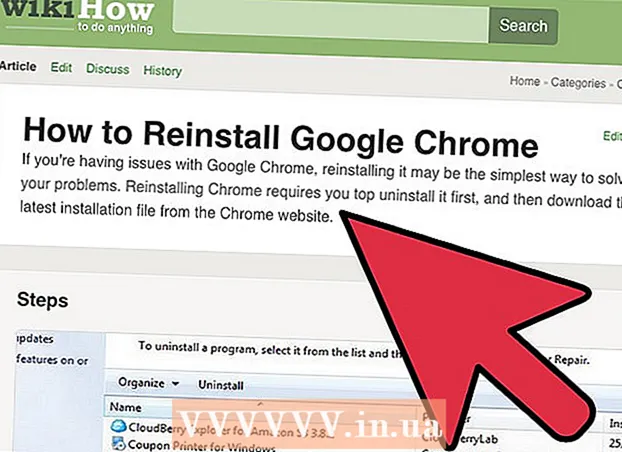
Ábhar
- Chun céim
- Modh 1 de 4: Leis an mBainisteoir Leabharmharc
- Modh 2 de 4: Eagraigh do leabharmharcanna i bhfillteáin
- Modh 3 de 4: Leabharmharcanna soghluaiste a eagrú
- Modh 4 de 4: Fabhtcheartú
- Leideanna
Is féidir leat leabharmharcanna a úsáid chun leathanaigh ghréasáin a shábháil. Tá siad an-úsáideach, ar an gcoinníoll go bhfuil a fhios agat cá bhfaighidh tú iad. Ach tá a fhios ag go leor úsáideoirí idirlín má chruthaíonn tú leabharmharcanna go minic agus má dhéanann tú dearmad orthu, ní fheicfidh tú an fhoraois do na crainn tar éis tamaill. Tá bealach ag Google Chrome chun do leabharmharcanna a eagrú níos éasca, ach tógfaidh sé tamall fós iad a thochailt.
Chun céim
Modh 1 de 4: Leis an mBainisteoir Leabharmharc
 Úsáid an Bainisteoir Leabharmharcanna chun do leabharmharcanna go léir a fheiceáil le chéile. Is é seo an bealach is éasca le do leabharmharcanna agus fillteáin a eagrú gan a bheith ag aistriú idir biachláir agus barraí uirlisí an t-am ar fad. Ligeann Bainisteoir na Leabharmharcanna duit do leabharmharcanna a eagrú, fillteáin a chruthú agus a eagrú, leabharmharcanna a chur in eagar, agus do naisc uile a chuardach.
Úsáid an Bainisteoir Leabharmharcanna chun do leabharmharcanna go léir a fheiceáil le chéile. Is é seo an bealach is éasca le do leabharmharcanna agus fillteáin a eagrú gan a bheith ag aistriú idir biachláir agus barraí uirlisí an t-am ar fad. Ligeann Bainisteoir na Leabharmharcanna duit do leabharmharcanna a eagrú, fillteáin a chruthú agus a eagrú, leabharmharcanna a chur in eagar, agus do naisc uile a chuardach. - Déan cinnte go bhfuil an leagan is déanaí de Bhainisteoir Leabharmharc agat trí dul chuig "About Google Chrome" (URL: chrome: // chrome /). Mura bhfuil an leagan is déanaí agat fós, nuashonróidh Chrome é féin go huathoibríoch ar an leathanach seo.
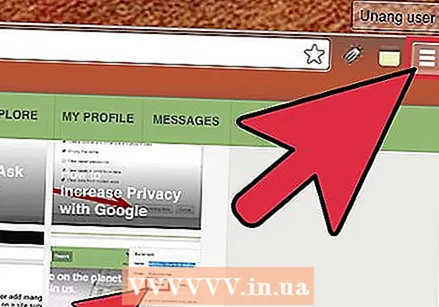 Cliceáil ar na trí ponc ingearacha sa chúinne ar dheis ar barr de Chrome. Anseo is féidir leat do chuid socruithe a choigeartú i Chrome. Feicfidh tú anois roghchlár beag bán, le "New Tab" ag an mbarr.
Cliceáil ar na trí ponc ingearacha sa chúinne ar dheis ar barr de Chrome. Anseo is féidir leat do chuid socruithe a choigeartú i Chrome. Feicfidh tú anois roghchlár beag bán, le "New Tab" ag an mbarr. - Is í an deilbhín seo an t-ionad don "íocón hamburger", na trí das os cionn a chéile.
 Cliceáil ar "Leabharmharcanna>". Tabharfar roghchlár nua duit anois, le roinnt roghanna ag an mbarr agus do leabharmharcanna thíos. Anseo is féidir leat féachaint ar do leabharmharcanna agus roinnt glanta simplí a dhéanamh.
Cliceáil ar "Leabharmharcanna>". Tabharfar roghchlár nua duit anois, le roinnt roghanna ag an mbarr agus do leabharmharcanna thíos. Anseo is féidir leat féachaint ar do leabharmharcanna agus roinnt glanta simplí a dhéanamh. - Cliceáil "Socraigh leabharmharc don leathanach seo" chun an leathanach atá oscailte mar leabharmharc a chur leis. Leis an rogha "Cuir leabharmharc le haghaidh leathanach oscailte" cruthaíonn tú leabharmharcanna do gach cluaisín oscailte.
- Cliceáil ar "Show Bookmarks Bar" chun barra leabharmharcanna áisiúla a chumasú faoin mbarra cuardaigh.
- Tarraing do leabharmharcanna chun iad a atheagrú nó a fhillteán.
- Cliceáil ar dheis ar nasc chun leabharmharc a chur in eagar, a athainmniú, a chóipeáil nó a ghreamú.
 Roghnaigh "Bainisteoir Leabharmharcanna" chun smacht iomlán a fháil ar do leabharmharcanna. Osclóidh tú leathanach anois inar féidir leat do leabharmharcanna a chur in eagar go héasca. Tá do leabharmharcanna liostaithe i lár an leathanaigh, agus tá d’fhillteáin ar chlé. Is féidir leat leabharmharc a oscailt trí chliceáil faoi dhó air, agus trí chliceáil ar fhillteán is féidir leat na leabharmharcanna san fhillteán sin a fheiceáil.
Roghnaigh "Bainisteoir Leabharmharcanna" chun smacht iomlán a fháil ar do leabharmharcanna. Osclóidh tú leathanach anois inar féidir leat do leabharmharcanna a chur in eagar go héasca. Tá do leabharmharcanna liostaithe i lár an leathanaigh, agus tá d’fhillteáin ar chlé. Is féidir leat leabharmharc a oscailt trí chliceáil faoi dhó air, agus trí chliceáil ar fhillteán is féidir leat na leabharmharcanna san fhillteán sin a fheiceáil.  Tabhair faoi deara go roinnfidh Chrome do leabharmharcanna go huathoibríoch i dhá nó trí fhillteán. Féach ar na fillteáin ar thaobh na láimhe clé den fhuinneog. Is dócha go bhfeicfidh tú roinnt fillteán leabaithe ansin. Is fillteáin iad seo atá i bhfillteáin eile. Tá na fillteáin seo go léir eagraithe i dtrí fhillteán bhunúsacha. Do leabharmharcanna go léir chóir i gceann de na heolairí móra seo tá:
Tabhair faoi deara go roinnfidh Chrome do leabharmharcanna go huathoibríoch i dhá nó trí fhillteán. Féach ar na fillteáin ar thaobh na láimhe clé den fhuinneog. Is dócha go bhfeicfidh tú roinnt fillteán leabaithe ansin. Is fillteáin iad seo atá i bhfillteáin eile. Tá na fillteáin seo go léir eagraithe i dtrí fhillteán bhunúsacha. Do leabharmharcanna go léir chóir i gceann de na heolairí móra seo tá: - Barra leabharmharcanna: Tá sé seo curtha in áirithe do na leabharmharcanna is mó a úsáidtear. Liostófar gach leabharmharc san fhillteán seo sa bharra ag barr Chrome freisin.
- Leabharmharcanna eile: Seo é an bailiúchán leabharmharcanna nach bhfuil i do bharra leabharmharcanna.
- Leabharmharcanna soghluaiste: Seo an áit a bhfuil do leabharmharcanna go léir ó d’aip soghluaiste Chrome, má tá do chuntas Google ceangailte le do ghuthán agus ríomhaire.
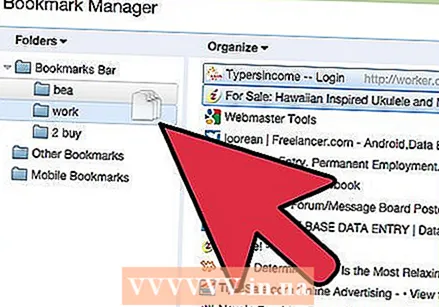 Tarraing leabharmharc nó fillteán chun é a bhogadh. Ar an leathanach seo, tá sé an-simplí do leabharmharc a eagrú: cliceáil ar nasc, coinnigh síos do chnaipe luiche, agus tarraing an leabharmharc chuig an bhfillteán atá uait. Scaoil cnaipe na luiche chun an leabharmharc a ligean anuas.
Tarraing leabharmharc nó fillteán chun é a bhogadh. Ar an leathanach seo, tá sé an-simplí do leabharmharc a eagrú: cliceáil ar nasc, coinnigh síos do chnaipe luiche, agus tarraing an leabharmharc chuig an bhfillteán atá uait. Scaoil cnaipe na luiche chun an leabharmharc a ligean anuas. 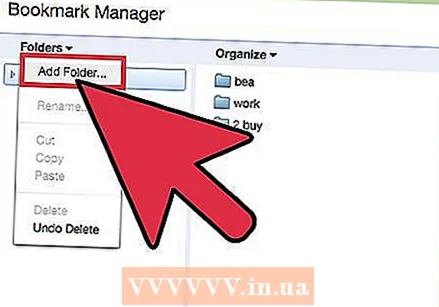 Cliceáil ar dheis ar chuid lár an leathanaigh chun fillteáin nó leabharmharcanna a chur leis. Trí chliceáil ar dheis ar spás folamh i lár an leathanaigh, osclaíonn tú roghchlár beag inar féidir leat fillteáin agus naisc nua a chur leis. Ansin beidh ort ainm agus nasc a chur leis an leabharmharc, nó roghnú cá háit an fillteán a chur. Is féidir leat na roghanna seo a choigeartú i gcónaí, mar shampla trí fhillteán a tharraingt chuig áit eile.
Cliceáil ar dheis ar chuid lár an leathanaigh chun fillteáin nó leabharmharcanna a chur leis. Trí chliceáil ar dheis ar spás folamh i lár an leathanaigh, osclaíonn tú roghchlár beag inar féidir leat fillteáin agus naisc nua a chur leis. Ansin beidh ort ainm agus nasc a chur leis an leabharmharc, nó roghnú cá háit an fillteán a chur. Is féidir leat na roghanna seo a choigeartú i gcónaí, mar shampla trí fhillteán a tharraingt chuig áit eile. - Sa roghchlár seo is féidir leat coigeartuithe roimhe seo a chealú.
 Cliceáil ar dheis ar nasc nó fillteán chun é a athainmniú. Is féidir leat an nasc a athrú freisin, nó an leabharmharc a chóipeáil agus a ghreamú in áit eile. Cliceáil ar dheis ar an leabharmharc agus roghnaigh "Edit" chun an URL nó an t-ainm a athrú.
Cliceáil ar dheis ar nasc nó fillteán chun é a athainmniú. Is féidir leat an nasc a athrú freisin, nó an leabharmharc a chóipeáil agus a ghreamú in áit eile. Cliceáil ar dheis ar an leabharmharc agus roghnaigh "Edit" chun an URL nó an t-ainm a athrú.  Úsáid an barra cuardaigh chun do leabharmharcanna a chuardach - agus a n-ábhar. B'fhéidir gurb é seo an ghné nua is úsáidí de Bhainisteoir Leabharmharc Chrome: tógann an barra cuardaigh teidil do leabharmharcanna agus na focail ar na láithreáin ghréasáin agus tú ag cuardach rud éigin. Mar shampla, má chuir tú leabharmharc ar roinnt liostaí de “Scannáin is Fearr na Bliana” agus má theastaíonn uait féachaint an bhfuil American Hustle ar cheann de na liostaí sin, is féidir leat cuardach a dhéanamh ar an scannán sin gan na leabharmharcanna uile a oscailt.
Úsáid an barra cuardaigh chun do leabharmharcanna a chuardach - agus a n-ábhar. B'fhéidir gurb é seo an ghné nua is úsáidí de Bhainisteoir Leabharmharc Chrome: tógann an barra cuardaigh teidil do leabharmharcanna agus na focail ar na láithreáin ghréasáin agus tú ag cuardach rud éigin. Mar shampla, má chuir tú leabharmharc ar roinnt liostaí de “Scannáin is Fearr na Bliana” agus má theastaíonn uait féachaint an bhfuil American Hustle ar cheann de na liostaí sin, is féidir leat cuardach a dhéanamh ar an scannán sin gan na leabharmharcanna uile a oscailt. - Is uirlis mhaith é seo chun do leabharmharcanna a eagrú, mar is féidir leat, mar shampla, cuardach a dhéanamh ar “Scannáin” agus na torthaí go léir a chur ina bhfillteán féin.
Modh 2 de 4: Eagraigh do leabharmharcanna i bhfillteáin
 Cliceáil an réiltín in aice leis an URL chun leathanach a leabharmharcáil. Is é an URL seoladh gréasáin an leathanaigh ina bhfuil tú (e.g. https://www.wikihow.com). Sábhálann tú an leathanach ionas gur féidir leat é a fháil go tapa níos déanaí, agus feicfidh tú fuinneog bheag le roghanna. Is féidir leat Ctrl / Cmd + D a bhrú ag an am céanna chun leabharmharc a chruthú.
Cliceáil an réiltín in aice leis an URL chun leathanach a leabharmharcáil. Is é an URL seoladh gréasáin an leathanaigh ina bhfuil tú (e.g. https://www.wikihow.com). Sábhálann tú an leathanach ionas gur féidir leat é a fháil go tapa níos déanaí, agus feicfidh tú fuinneog bheag le roghanna. Is féidir leat Ctrl / Cmd + D a bhrú ag an am céanna chun leabharmharc a chruthú. - Cliceáil ar an mbruscar chun an nasc a scriosadh.
- Cliceáil ar an téacs trom chun an teideal a chur in eagar.
- Cliceáil ar an roghchlár in aice le "Fillteán" chun liosta de na fillteáin leabharmharc atá agat a fheiceáil.
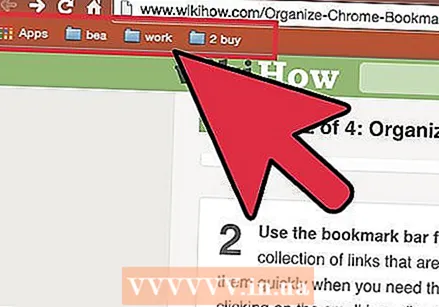 Úsáid an barra leabharmharcanna le haghaidh suíomhanna Gréasáin a dtugann tú cuairt orthu go minic. Is éard atá sa bharra leabharmharcanna ná bailiúchán nasc faoin mbarra cuardaigh, rud a ligeann duit rochtain a fháil orthu go tapa nuair a bhíonn siad uait. Is féidir leat nasc a chur leis an mbarra leabharmharcanna go tapa agus go héasca trí chliceáil ar an deilbhín ar thaobh na láimhe clé de "http" nó "https" agus é a tharraingt chuig an mbarra faoi bhun an URL. Mura bhfeiceann tú barra leabharmharcanna ar chor ar bith:
Úsáid an barra leabharmharcanna le haghaidh suíomhanna Gréasáin a dtugann tú cuairt orthu go minic. Is éard atá sa bharra leabharmharcanna ná bailiúchán nasc faoin mbarra cuardaigh, rud a ligeann duit rochtain a fháil orthu go tapa nuair a bhíonn siad uait. Is féidir leat nasc a chur leis an mbarra leabharmharcanna go tapa agus go héasca trí chliceáil ar an deilbhín ar thaobh na láimhe clé de "http" nó "https" agus é a tharraingt chuig an mbarra faoi bhun an URL. Mura bhfeiceann tú barra leabharmharcanna ar chor ar bith: - Cliceáil ar na trí ponc ingearacha sa chúinne ar dheis ar barr de Chrome.
- Cliceáil ar "Leabharmharcanna".
- Cliceáil ar "Show Bookmarks Bar".
- Is féidir leat Ctrl / Cmd + Shift + B a bhrú freisin chun an barra leabharmharcanna a thabhairt suas.
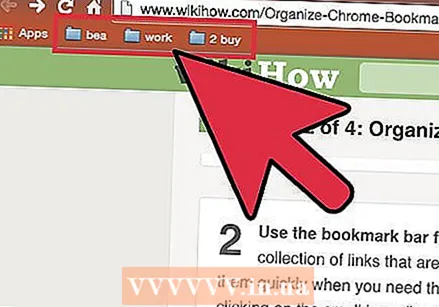 Úsáid fillteáin chun leabharmharcanna comhchosúla a chur le chéile. Is é an rún atá ag fillteáin leabharmharcanna eagraithe toisc go seachnaíonn siad bearradh leabharmharc agus go mbíonn sé níos éasca an leabharmharc ceart a fháil.Chun fillteán leabharmharc a chruthú, cliceáil ar dheis ar an mbarra leabharmharcanna agus roghnaigh "Cuir fillteán ...". Feicfidh tú fuinneog bheag anois inar féidir leat ainm agus suíomh a thabhairt don fhillteán. Mar shampla, is féidir leat fillteáin a chruthú le haghaidh:
Úsáid fillteáin chun leabharmharcanna comhchosúla a chur le chéile. Is é an rún atá ag fillteáin leabharmharcanna eagraithe toisc go seachnaíonn siad bearradh leabharmharc agus go mbíonn sé níos éasca an leabharmharc ceart a fháil.Chun fillteán leabharmharc a chruthú, cliceáil ar dheis ar an mbarra leabharmharcanna agus roghnaigh "Cuir fillteán ...". Feicfidh tú fuinneog bheag anois inar féidir leat ainm agus suíomh a thabhairt don fhillteán. Mar shampla, is féidir leat fillteáin a chruthú le haghaidh: - Taisteal
- Obair
- Blaganna le leanúint
- Leanaí
- Litriú
- Airgead
- Tionscadail speisialta
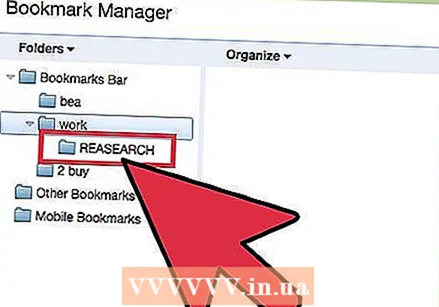 Cruthaigh fofhillteáin chun do leabharmharcanna a eagrú níos fearr fós. Is smaoineamh maith é seo má tá a lán fillteán agat. Mar shampla, tá fillteán agat darb ainm "Work". Chun an fillteán seo a dhéanamh níos éifeachtaí, is féidir leat fofhillteáin a chur leis a chabhróidh leat do leabharmharcanna a eagrú níos fearr fós, mar shampla "Taighde", "Tionscadail" agus "Airgeadas". Chun fo-fhillteán a chruthú, cliceáil "Cuir Fillteán leis ..." agus ansin roghnaigh an fillteán inar mian leat d'fhillteán nua a chur.
Cruthaigh fofhillteáin chun do leabharmharcanna a eagrú níos fearr fós. Is smaoineamh maith é seo má tá a lán fillteán agat. Mar shampla, tá fillteán agat darb ainm "Work". Chun an fillteán seo a dhéanamh níos éifeachtaí, is féidir leat fofhillteáin a chur leis a chabhróidh leat do leabharmharcanna a eagrú níos fearr fós, mar shampla "Taighde", "Tionscadail" agus "Airgeadas". Chun fo-fhillteán a chruthú, cliceáil "Cuir Fillteán leis ..." agus ansin roghnaigh an fillteán inar mian leat d'fhillteán nua a chur. - Chun fo-fhillteán a leabharmharcáil, faigh agus roghnaigh an fo-fhillteán san fhuinneog "Cuir Leabharmharc leis". Is féidir leat freisin an leabharmharc a tharraingt chuig an bhfo-fhillteán cuí. Ansin hover do luch thar an gcéad fhillteán go dtí go n-osclaítear í, agus ansin cuir an leabharmharc san fho-fhillteán ceart.
 Íoslódáil síneadh a eagraíonn do leabharmharcanna go huathoibríoch. Tugtar “síntí” ar aipeanna do Chrome. Is gnéithe breise iad seo is féidir leat a chur le Chrome. Chun síneadh a íoslódáil, téigh chuig Siopa Gréasáin Chrome agus déan cuardach ar “Eagraí Leabharmharc” sa chúinne ar chlé barr.
Íoslódáil síneadh a eagraíonn do leabharmharcanna go huathoibríoch. Tugtar “síntí” ar aipeanna do Chrome. Is gnéithe breise iad seo is féidir leat a chur le Chrome. Chun síneadh a íoslódáil, téigh chuig Siopa Gréasáin Chrome agus déan cuardach ar “Eagraí Leabharmharc” sa chúinne ar chlé barr. - Roghnaigh an bosca "Eisínteachtaí" faoi bhun do cheist chuardaigh.
- I measc na síntí coitianta chun leabharmharcanna a eagrú, naisc marbha a bhaint, agus fillteáin a chruthú tá SuperSorter, Sprucemarks, agus Bainisteoir Leabharmharcanna Chrome féin.
Modh 3 de 4: Leabharmharcanna soghluaiste a eagrú
 Logáil isteach le do chuntas Google chun do chuid leabharmharcanna go léir a sync. Nuair a íoslódálann tú an aip Chrome ar do ghuthán, iarrfar ort síniú isteach le do chuntas Google nó Gmail. Nuair a dhéanann tú é seo, cuirfear gach leabharmharc ó do ríomhaire i d’fhón, san fhillteán “Leabharmharcanna Deisce”.
Logáil isteach le do chuntas Google chun do chuid leabharmharcanna go léir a sync. Nuair a íoslódálann tú an aip Chrome ar do ghuthán, iarrfar ort síniú isteach le do chuntas Google nó Gmail. Nuair a dhéanann tú é seo, cuirfear gach leabharmharc ó do ríomhaire i d’fhón, san fhillteán “Leabharmharcanna Deisce”. - Nascfaidh logáil isteach i Gmail do ghléasanna go huathoibríoch.
- Más gá duit logáil isteach i Google fós ina dhiaidh sin, clóscríobh "Logáil isteach i Google" sa bharra cuardaigh agus lean na treoracha.
 Beartaíonn ar na trí ponc ceartingearacha sa chúinne ar dheis ar bharr do scáileáin. Osclaíonn sé seo na socruithe, agus anseo is féidir leat do leabharmharcanna a fheiceáil.
Beartaíonn ar na trí ponc ceartingearacha sa chúinne ar dheis ar bharr do scáileáin. Osclaíonn sé seo na socruithe, agus anseo is féidir leat do leabharmharcanna a fheiceáil.  Cliceáil ar an réalta chun leathanach a chur leis mar leabharmharc. Ag barr an roghchláir feicfidh tú ceithre shiombail: cearnóg le saighead, réalta, saighead cruinn, agus na poncanna ingearacha. Cliceáil ar an réalta chun an leathanach reatha a shábháil mar leabharmharc.
Cliceáil ar an réalta chun leathanach a chur leis mar leabharmharc. Ag barr an roghchláir feicfidh tú ceithre shiombail: cearnóg le saighead, réalta, saighead cruinn, agus na poncanna ingearacha. Cliceáil ar an réalta chun an leathanach reatha a shábháil mar leabharmharc.  Cliceáil ar "Leabharmharcanna" chun do leabharmharcanna sábhála a fheiceáil. Tabharfar roinnt fillteán duit anois le haghaidh do leabharmharcanna. Tá dhá cheann acu ar a laghad ann: Leabharmharcanna Soghluaiste agus Leabharmharcanna Deisce. Cuimsíonn “Leabharmharcanna Soghluaiste” na naisc go léir a shábháil tú ar do ghuthán, agus tá gach rud a shábháil tú ar do ríomhaire i “Leabharmharcanna Deisce”. Cliceáil ar fhillteán chun do naisc shábháilte a fheiceáil.
Cliceáil ar "Leabharmharcanna" chun do leabharmharcanna sábhála a fheiceáil. Tabharfar roinnt fillteán duit anois le haghaidh do leabharmharcanna. Tá dhá cheann acu ar a laghad ann: Leabharmharcanna Soghluaiste agus Leabharmharcanna Deisce. Cuimsíonn “Leabharmharcanna Soghluaiste” na naisc go léir a shábháil tú ar do ghuthán, agus tá gach rud a shábháil tú ar do ríomhaire i “Leabharmharcanna Deisce”. Cliceáil ar fhillteán chun do naisc shábháilte a fheiceáil.  Cliceáil ar an deilbhín peann chun do leabharmharcanna a chur i bhfillteáin. Má chliceálann tú ar an deilbhín peann sa chúinne ar dheis ar barr feicfidh tú "x" le feiceáil os cionn gach leabharmharc. Anois is féidir leat do leabharmharcanna a bhogadh le do mhéar agus iad a chur i bhfillteáin.
Cliceáil ar an deilbhín peann chun do leabharmharcanna a chur i bhfillteáin. Má chliceálann tú ar an deilbhín peann sa chúinne ar dheis ar barr feicfidh tú "x" le feiceáil os cionn gach leabharmharc. Anois is féidir leat do leabharmharcanna a bhogadh le do mhéar agus iad a chur i bhfillteáin. 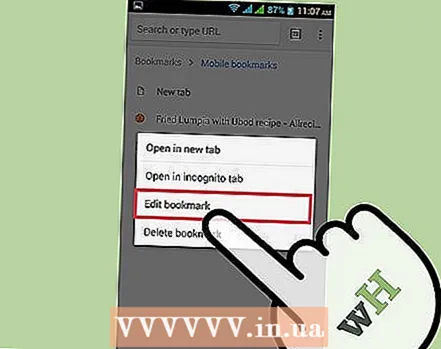 Déan teagmháil agus coinnigh leabharmharc chun é a chur in eagar nó a scriosadh. Coinnigh do mhéar ar an leabharmharc ar feadh soicind nó dhó. Tabharfar roghchlár beag duit anois, áit ar féidir leat an leabharmharc a chur in eagar, a scriosadh, a oscailt agus a oscailt i bhfuinneog incognito.
Déan teagmháil agus coinnigh leabharmharc chun é a chur in eagar nó a scriosadh. Coinnigh do mhéar ar an leabharmharc ar feadh soicind nó dhó. Tabharfar roghchlár beag duit anois, áit ar féidir leat an leabharmharc a chur in eagar, a scriosadh, a oscailt agus a oscailt i bhfuinneog incognito. - Cliceáil áit ar bith os cionn an roghchláir chun an gníomh a chealú.
Modh 4 de 4: Fabhtcheartú
 Ní fheiceann tú do leabharmharcanna. Déan cinnte go bhfuil tú sínithe isteach le do chuntas Google trí “Logáil Isteach” a chliceáil sa chúinne ar dheis ar barr an Bhainisteora Leabharmharcanna. Ansin cuimhin le Chrome gach leabharmharc ar do chuntas agus iad a sync idir do ghléasanna go léir. Má logálann tú isteach le do chuntas i mbrabhsálaí Chrome, is féidir leat do leabharmharcanna a fháil sa Bhainisteoir Leabharmharc.
Ní fheiceann tú do leabharmharcanna. Déan cinnte go bhfuil tú sínithe isteach le do chuntas Google trí “Logáil Isteach” a chliceáil sa chúinne ar dheis ar barr an Bhainisteora Leabharmharcanna. Ansin cuimhin le Chrome gach leabharmharc ar do chuntas agus iad a sync idir do ghléasanna go léir. Má logálann tú isteach le do chuntas i mbrabhsálaí Chrome, is féidir leat do leabharmharcanna a fháil sa Bhainisteoir Leabharmharc. - Cliceáil an triantán beag in aice le fillteán sa Bhainisteoir Leabharmharc chun fillteáin i bhfolach a nochtadh.
 Ní féidir leat an Bainisteoir Leabharmharc a aimsiú. Déan cinnte go bhfuil an leagan is déanaí de Chrome agat. Cliceáil ar na trí ponc ceartingearacha sa chúinne ar dheis ar barr de Chrome, agus roghnaigh "About Google Chrome". Anseo is féidir leat a fheiceáil an bhfuil an leagan is déanaí agat agus do bhrabhsálaí a nuashonrú más gá.
Ní féidir leat an Bainisteoir Leabharmharc a aimsiú. Déan cinnte go bhfuil an leagan is déanaí de Chrome agat. Cliceáil ar na trí ponc ceartingearacha sa chúinne ar dheis ar barr de Chrome, agus roghnaigh "About Google Chrome". Anseo is féidir leat a fheiceáil an bhfuil an leagan is déanaí agat agus do bhrabhsálaí a nuashonrú más gá.  Ní féidir leat do leabharmharcanna a roinnt le daoine eile. Is dócha go bhfuil d’fhillteán príobháideach. Ní furasta é seo a athrú, ach is féidir leat fillteán poiblí nua a chruthú agus na naisc a tharraingt ansin. Ansin is féidir leat cliceáil ar "Comhroinn an fillteán seo" sa Bhainisteoir Leabharmharc.
Ní féidir leat do leabharmharcanna a roinnt le daoine eile. Is dócha go bhfuil d’fhillteán príobháideach. Ní furasta é seo a athrú, ach is féidir leat fillteán poiblí nua a chruthú agus na naisc a tharraingt ansin. Ansin is féidir leat cliceáil ar "Comhroinn an fillteán seo" sa Bhainisteoir Leabharmharc. - Cuimhnigh go bhfuil fillteán i bhfillteán príobháideach príobháideach i gcónaí.
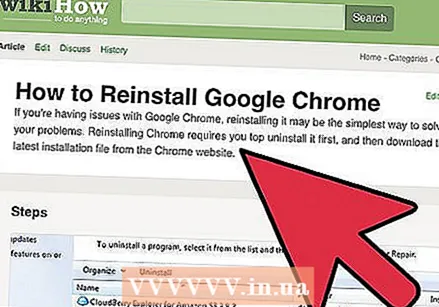 Ní féidir leat an barra leabharmharcanna a fháil. Brúigh Ctrl / Cmd + Shift + B. Anois ba chóir duit an barra leabharmharcanna a fheiceáil. Mura bhfeiceann tú rud ar bith fós, déan iarracht Chrome a athshuiteáil.
Ní féidir leat an barra leabharmharcanna a fháil. Brúigh Ctrl / Cmd + Shift + B. Anois ba chóir duit an barra leabharmharcanna a fheiceáil. Mura bhfeiceann tú rud ar bith fós, déan iarracht Chrome a athshuiteáil.
Leideanna
- Scrios leabharmharcanna gan ghá le glanadh suas.
- Brúigh Ctrl+⇧ Aistriú+O. chun an Bainisteoir Leabharmharc a oscailt go tapa.



